
几何约束是指各几何元素或几何元素与基准面、轴线、边线或端点之间的相对位置关系。例如,两条直线平行或垂直、两圆相切或同心等均是两元素间的几何约束关系。在CATIA中,可自动添加几何约束,也可手动添加几何约束,下面分别介绍其操作。
1.自动添加几何约束
自动添加几何约束是指在绘图过程中,系统根据几何元素的相关位置,自动赋予几何意义,不需另行添加几何约束。例如,在绘制竖直直线时,系统会自动添加“竖直”几何关系 ,如图2-148所示。
,如图2-148所示。
知识库
可选择“工具”>“选项”菜单,打开“选项”对话框,如图2-149所示,在左侧“选项”列表中选择“选项”>“机械设计”>“草图编辑”选项,在右侧勾选或取消勾选“创建几何约束”复选框,可设置在绘制图形时,系统是否自动添加几何约束。

图2-148 带有“竖直”几何约束的直线
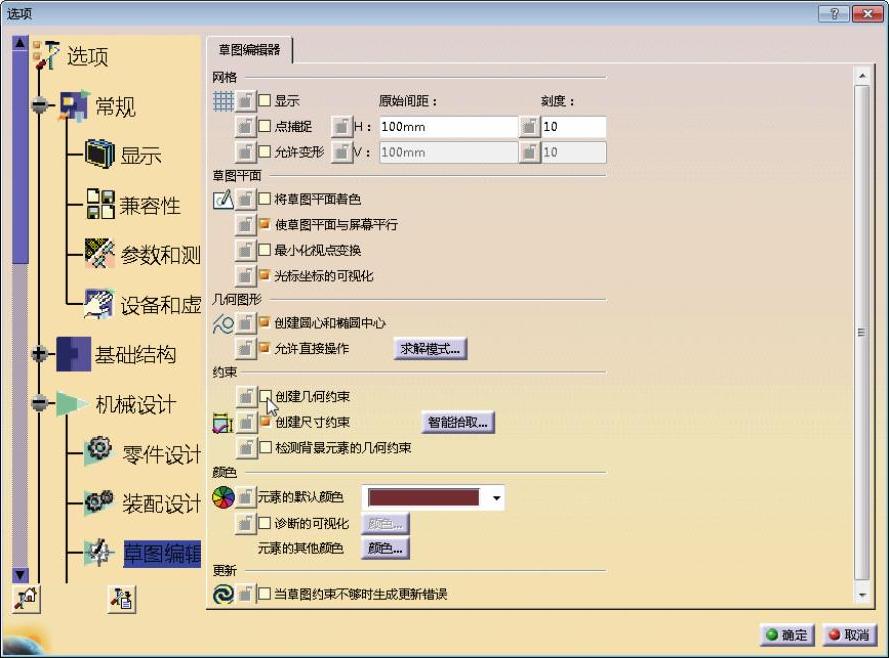
图2-149 设置是否自动添加几何约束
2.手动添加几何约束
手动添加几何关系是指用户根据模型设计的需要,手动设置图形元素间的几何约束关系,如一个圆和一条直线,可以通过如下操作令其相切。
单击选中直线,然后单击“约束”工具栏中的“对话框中定义的约束”按钮 (或选择“插入”>“约束”>“约束”菜单),打开“约束定义”对话框,勾选“目标元素”复选框,然后选中“圆”,再在“约束定义”对话框中勾选“相切”复选框,单击“确定”按钮,即可令直线和圆相切,如图2-150所示。
(或选择“插入”>“约束”>“约束”菜单),打开“约束定义”对话框,勾选“目标元素”复选框,然后选中“圆”,再在“约束定义”对话框中勾选“相切”复选框,单击“确定”按钮,即可令直线和圆相切,如图2-150所示。
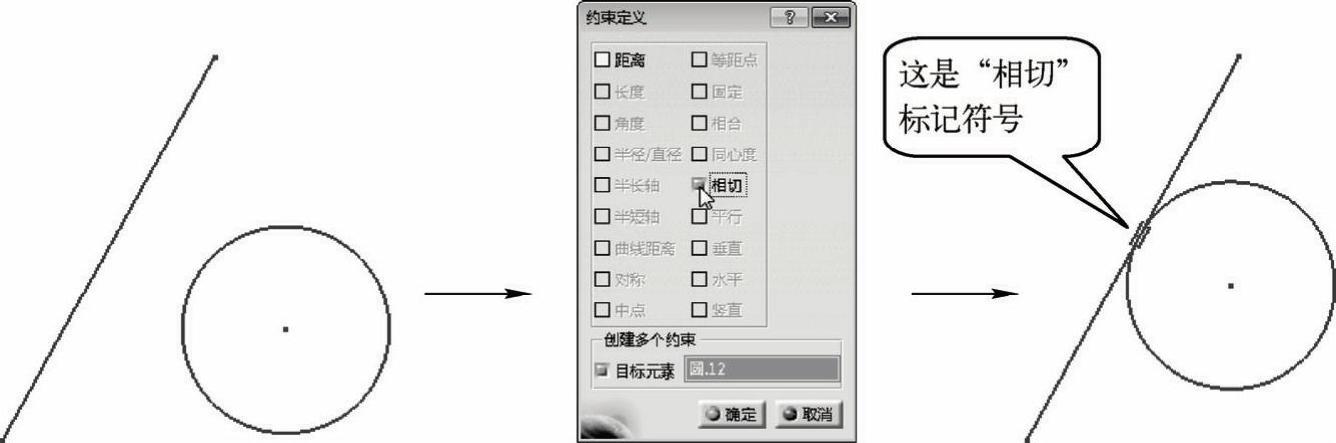
图2-150 添加相切几何约束
上面是为图线添加几何约束的主要操作方式。此方式除了添加几何约束外,还可以添加“距离”“长度”“角度”“半径/直径”“半长轴”“半短轴”和“曲线距离”7种尺寸约束。操作时,选中相应的线,然后勾选可用的尺寸标注复选框即可进行相应标注(其中,“距离”和“角度”需要将第2条图线设置为“目标元素”,其余5种无须设置)。
此外,通过如图2-150中图所示“约束定义”对话框,还可以设置其他10种(除了上面“相切”约束)几何约束,下面分别解释一下添加这些约束的意义和操作方法。
 “对称”几何约束
“对称”几何约束 :使两条图线关于一个轴线对称,如图2-151所示(操作时,需要顺序选中图线,先选择两侧的标准元素,再选择轴线)。
:使两条图线关于一个轴线对称,如图2-151所示(操作时,需要顺序选中图线,先选择两侧的标准元素,再选择轴线)。
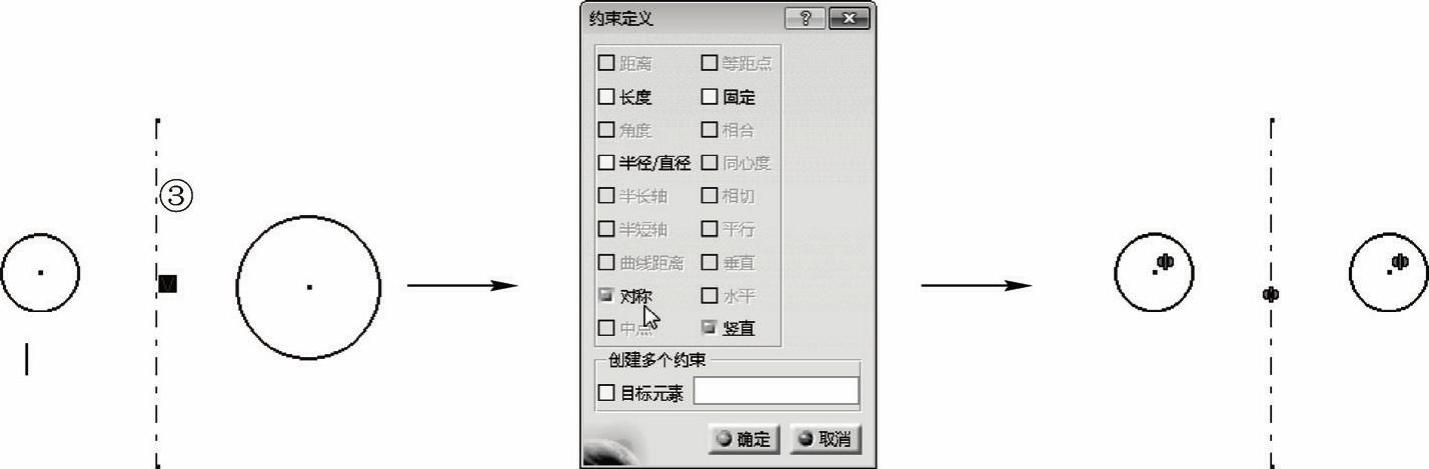
图2-151 添加“对称”几何约束
 “中点”几何约束
“中点”几何约束 :使点(点、端点或圆心点)位于线段的中点,如图2-152所示(此几何约束需将其中一个元素设置为目标元素)。
:使点(点、端点或圆心点)位于线段的中点,如图2-152所示(此几何约束需将其中一个元素设置为目标元素)。
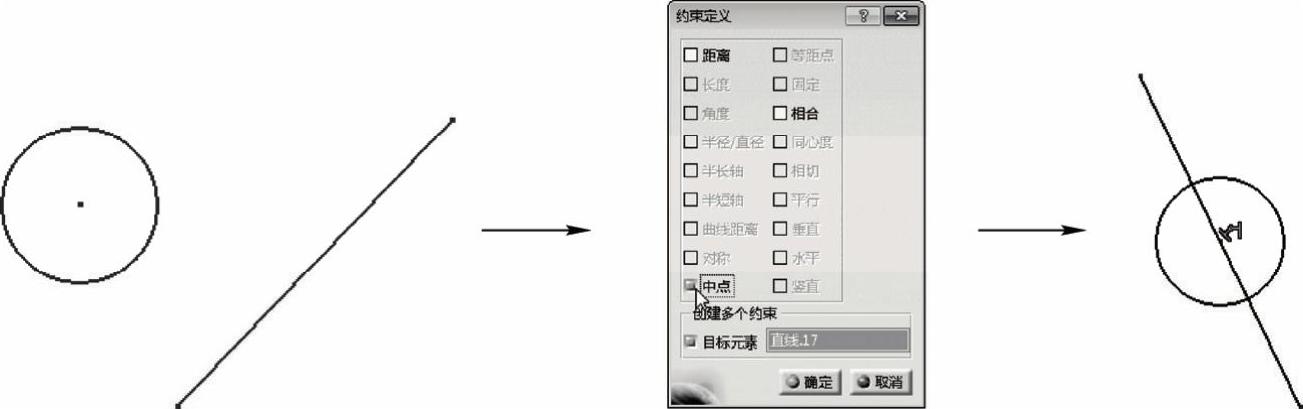
图2-152 添加“中点”几何约束
 “等距点”几何约束
“等距点”几何约束 :使空间中的两点(点、端点或圆心点),与另外一点(点、端点或圆心点)的距离相等,如图2-153所示。(www.xing528.com)
:使空间中的两点(点、端点或圆心点),与另外一点(点、端点或圆心点)的距离相等,如图2-153所示。(www.xing528.com)
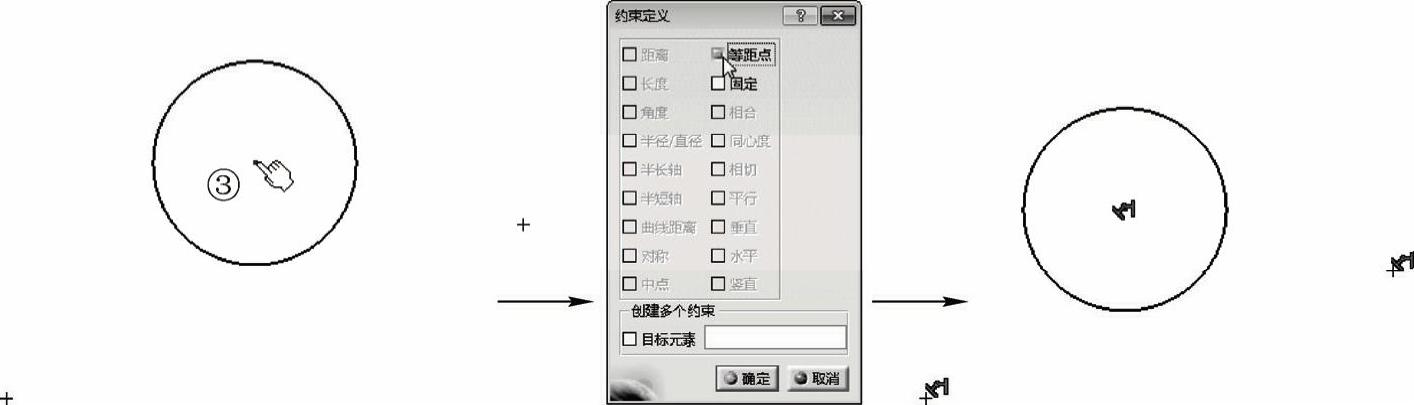
图2-153 添加“等距点”几何约束
 “固定”几何约束
“固定”几何约束 :令选中的几何体位置完全固定,不可移动(此约束无须设置目标元素)。
:令选中的几何体位置完全固定,不可移动(此约束无须设置目标元素)。
 “相合”几何约束
“相合”几何约束 :令选中的元素重合,如图2-154所示。
:令选中的元素重合,如图2-154所示。
 “同心度”几何约束
“同心度”几何约束 :令圆、圆弧、椭圆和椭圆弧的圆心在同一个位置,如图2-155所示。
:令圆、圆弧、椭圆和椭圆弧的圆心在同一个位置,如图2-155所示。
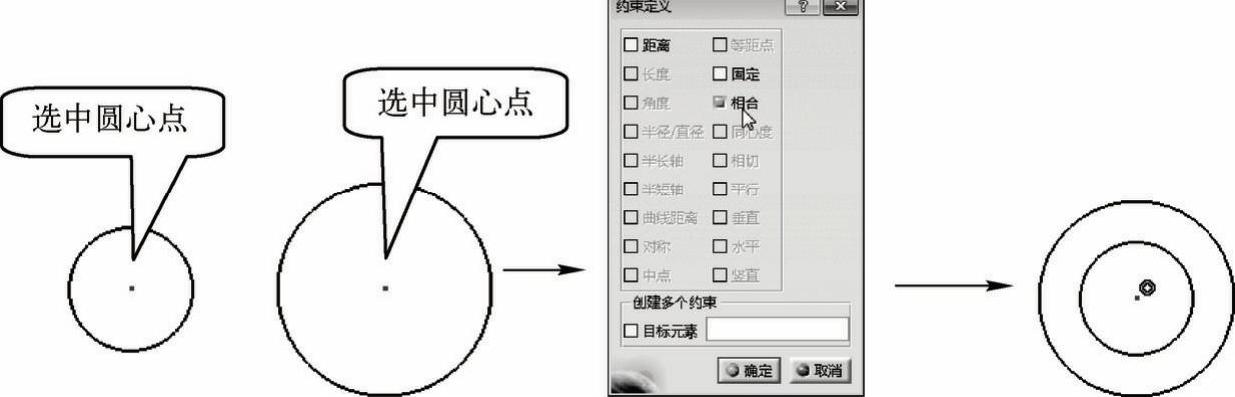
图2-154 添加“相合”几何约束

图2-155 添加“同心度”几何约束
 “平行”几何约束
“平行”几何约束 :使两条或两条以上的直线与一条直线或一个实体边缘线互相平行,如图2-156所示。
:使两条或两条以上的直线与一条直线或一个实体边缘线互相平行,如图2-156所示。
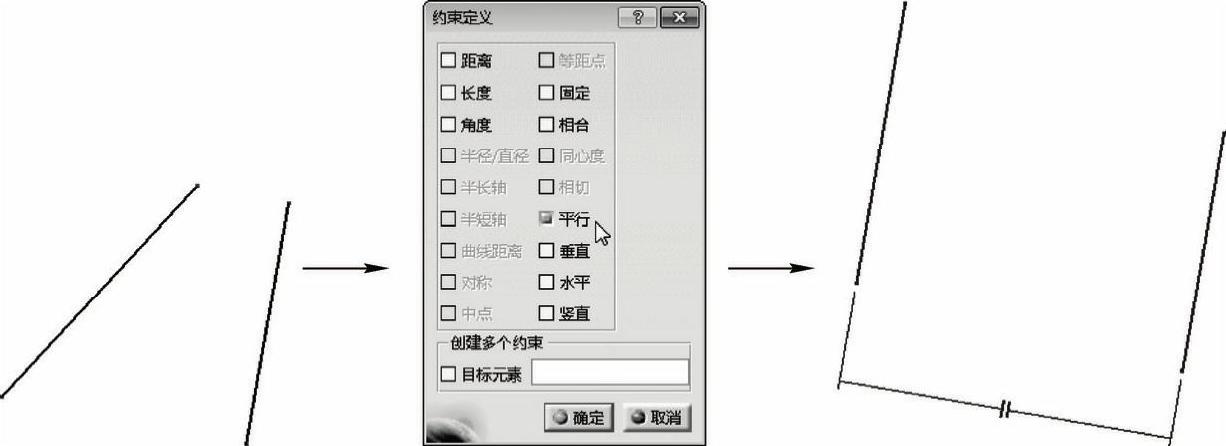
图2-156 添加“平行”几何约束
 “垂直”几何约束
“垂直”几何约束 :令选择的元素相互之间垂直,如图2-157所示。
:令选择的元素相互之间垂直,如图2-157所示。
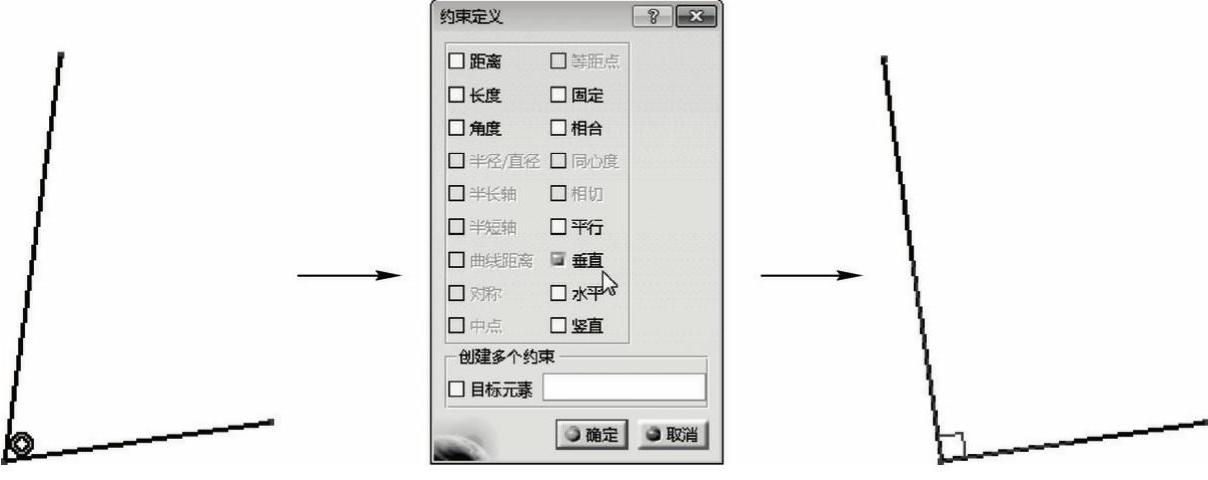
图2-157 添加“垂直”几何约束
 “水平”几何约束
“水平”几何约束 :可令选择的对象水平放置,如图2-158所示。
:可令选择的对象水平放置,如图2-158所示。
 “竖直”几何约束
“竖直”几何约束 :使选取的对象以竖直方向放置,如图2-159所示。
:使选取的对象以竖直方向放置,如图2-159所示。
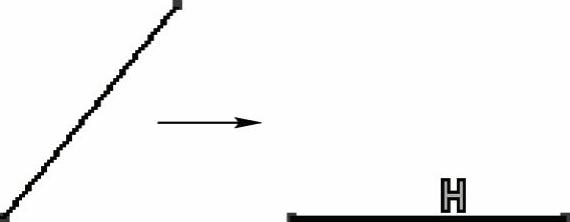
图2-158 添加“水平”几何约束
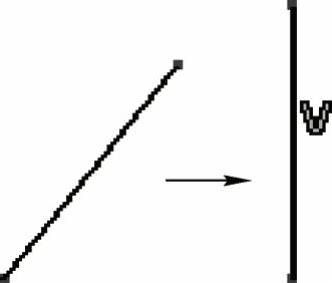
图2-159 添加“竖直”几何约束
此外,单击“约束”工具栏中的“接触约束”按钮 (或选择“插入”>“约束”>“约束创建”>“接触约束”菜单),然后选择两个元素,可为选择的两个元素添加接触类型的几何约束,如相合、同心和相切几何约束。
(或选择“插入”>“约束”>“约束创建”>“接触约束”菜单),然后选择两个元素,可为选择的两个元素添加接触类型的几何约束,如相合、同心和相切几何约束。
免责声明:以上内容源自网络,版权归原作者所有,如有侵犯您的原创版权请告知,我们将尽快删除相关内容。




